Advanced Mac Cleaner ウィルスを除去する (リムーバルガイド) - 2018年7月月更新済み
Advanced Mac Cleanerウイルス削除方法
Advanced Mac Cleaner ウィルスとは?
Advanced Mac Cleaner は信頼できるの?
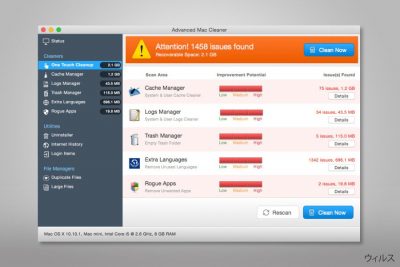
Advanced Mac Cleaner ウィルスはすでに様々なインターネット・フォーラム 上で話題に登っていますが、どうやら多くのユーザーがこのプログラムが信頼できるものなのか、それとも詐欺アプリなのかについて、解明しようとしているようです。PCVARK が提唱しているプログラムは潜在的に迷惑なプログラム (PUP) のように振舞い、確かに信頼できそうには見えません。
その上、インターネット上には Advanced mac Cleaner 詐欺 と呼んでクレームを上げている不満足なユーザーが数多くおり 、また簡単にはアンインストールできない偽のユーティリティであるというクレームもあります。弊社ではこのツールの公式サイトにアクセスして、開発者が商品についてなんと言っているのかを見てみることにしました。その結果、Advanced Mac Cleaner は「先進のテクノロジー」と宣伝されており、同じプロジェクトで 32 年間取り組んできた業界のエキスパートがプログラムを組んだということがわかりました。このソフトウェアは、表面上はディスクをクリーンアップし、不要なアプリをアンインストールした上、重複やゴミを防ぐためにファイルを管理できるようにユーザーを支援してくれます。
もちろん、そのような提示には説得力がありますが、そんなものを信じてはいけません。どうやら他の無料ソフトが先進的な Mac Cleaner を推奨しているため、インターネットからダウンロードした何らかのサード・パーティのプログラムをインストールした後に、このアプリが Mac 端末にあることに気が付くということはありそうです。
Advanced Mac Cleaner はシステムを「チェック」し、一般に何千ものエラーを検出して報告するそうですが、急いでそれらを修復するべきではありません。このようなエラーのほとんどはいわゆる偽陽性であり、騙して Advanced Mac Cleaner の完全版を購入させようとしているだけだということに留意してください。
私たちはそのようなマーケティング手法はたいへん不誠実なものであるという結論に達し、そのような商品をお勧めすることはできません。このソフトウェアはユーザーに 39.95 ユーロを課してライセンスを購入させ、それとは別に Sticky Password ソフトウェアを購入するよう勧めてきます。Advanced Mac Cleaner については、評判の良いアンチマルウェア・ソフトである Malwarebytes を使用して Mac から除去されるよう強くお勧めします。
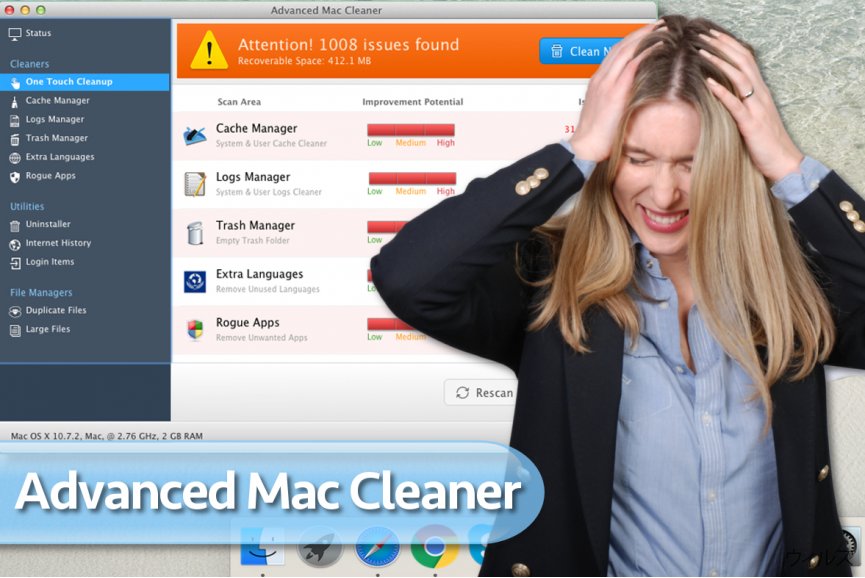
Advanced Mac Cleaner にはどうやって感染したの?
Mac ユーザーの多くは、自分の端末は PC ウィルスには耐性があると信じています 。残念ながら、そうではありません。詐欺師やマルウェアの開発者はこの市場にも徐々に勢力を伸ばしてきています。しかし、今日多くの広告支援付きアプリや Advanced Mac Cleaner のような怪し気なシステム・ツールが、App Store では手に入らない無料アプリと共にインストールされて Mac PC を乗っ取っています。
ですから、弊社では Mac のユーザーに対し、Mac のソフトウェアをインストールする際には「カスタム」または「拡張」インストール設定を選択し、端末に何かアプリをインストールする際には、その前にオンラインでそのアプリについてのコメントを調べるよう強くお勧めしています。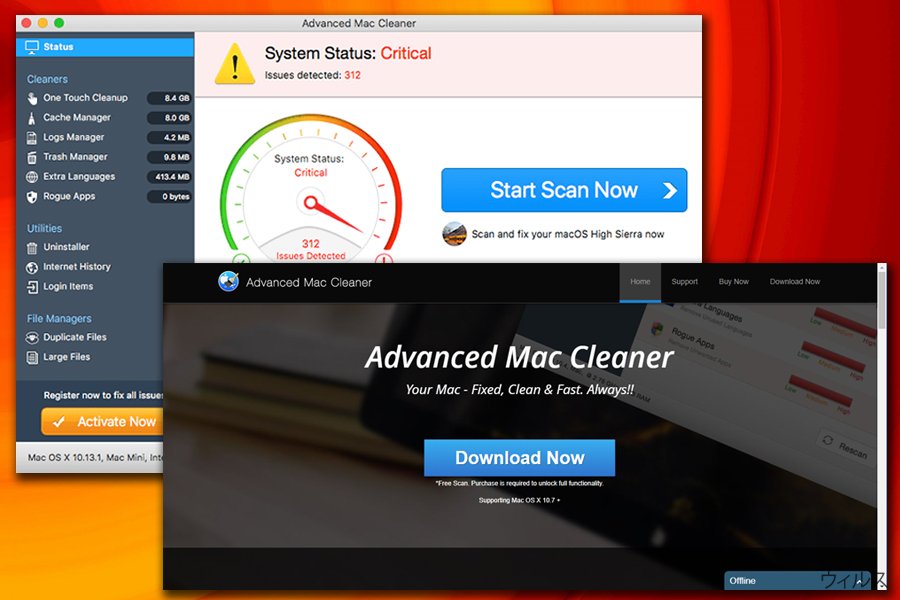
どうやったら Advanced Mac Cleaner を Mac OS X から除去できるの?
PC がいわゆる「Advanced Mac Cleaner ウィルス」に攻撃を受けたら、自動的にシステムから削除することを強くお勧めします。そのためには、弊社でお勧めするアンチマルウェア・ソフトをぜひご利用ください。しかし、Advanced Mac Cleaner の除去をご自分ですることもできますが、必ず弊社でご用意したガイドをよくお読みください。
何らかの理由で Advanced Mac Cleaner を除去できない場合は、弊社のサポート・チームにお問合せください。本記事末尾のコメント・セクションもぜひお読みください。説明されているプログラムに出会って「喜んでいる」 Mac ユーザーから、便利なヒントが得られるかもしれません。
ウィルスによる破損は FortectIntego を利用して取り除くことができます。 潜在的に迷惑なプログラムおよびウィルスと、関連の全てのファイルおよびレジストリエントリの検出には SpyHunter 5Combo Cleaner および Malwarebytes をお勧めします。
手動 Advanced Mac Cleanerウイルス削除方法
削除するAdvanced Mac Cleaner からMac OS X system
1. この行を選択します:
~/Library/LaunchAgents/com.pcv.hlpramc.plist
行全体を選択したら、その上で右クリックして Finder から Services ▹ Reveal を選択 (または単純に Reveal を選択) してください。すると、選択されたアイテムが含まれているフォルダにリダイレクトされるはずです。このアイテムをごみ箱に移動して、Mac を再起動してください。
2. Library に行き、次に Application Support に移動して、amc をごみ箱に移動します。必要に応じてパスワードを入力してください。
3. Library フォルダで、AdvancedMacCleaner を見つけ、それもごみ箱に移動します。
4. Applications フォルダを開き、ここで Advanced Mac Cleaner を見つけます。もう一度、それをごみ箱に移動します。
これでこの怪し気なアプリの残骸は Mac に残っていないはずです。
-
OS Xを使用している場合は、画面左上のGoボタンをクリックしApplicationsを選択

-
Applicationsフォルダが表示されたらAdvanced Mac Cleanerもしくは他の不審なプログラムを探し、それぞれ右クリックしMove to Trashを選択する。

MS Edge/Chromium Edge のリセット
MS Edge から不要な拡張機能を削除する:
- メニュー (ブラウザウィンドウの右上にある横に並んだ 3 つのドット) を選択して拡張機能を選びます。
- リストから 関連の拡張機能を選択して歯車アイコンをクリックします。
- 下にあるアンインストールをクリックします。

クッキーや他のブラウザデータを消去する:
- メニュ- (ブラウザウィンドウの右上にある横に並んだ 3 つのドット) をクリックしてプライバシーとセキュリティを選択します。
- 閲覧データのクリアで、クリアするデータの選択を選びます。
- すべてを選び (パスワードは外しますが、適切な場合はメディアライセンスも含めておくと良いでしょう)、クリアをクリックします。

新しいタブとホームページの設定を復元する:
- メニューアイコンをクリックして設定を選択します。
- 次に起動時セクションに移動します。
- 何か怪しいドメインがある場合は削除をクリックします。
上述の方法でうまくいかなかった場合の MS Edge のリセット方法:
- Ctrl + Shift + Esc を押してタスクマネージャーを開きます。
- ウィンドウの下にある詳細矢印をクリックします。
- 詳細タブを選択します。
- スクロールダウンして名前に Microsoft Edge が入っている各エントリに移動します。それぞれの上で右クリックしてタスクの終了を選択すれば MS Edge が停止します。

このソリューションでもうまくいかない場合は、さらに高度な方法で Edge をリセットすることになります。先に進む前にデータのバックアップを取る必要があることに留意してください。
- PC で次のフォルダを見つけてください: C:\\Users\\%username%\\AppData\\Local\\Packages\\Microsoft.MicrosoftEdge_8wekyb3d8bbwe.
- キーボードで Ctrl + A を押してすべてのフォルダを選択します。
- その上で右クリックし、削除を選択します。

- 次にスタートボタンの上で右クリックし、Windows PowerShell (管理者) を選択します。
- 新しいウィンドウが開いたら、次のコマンドをコピー&ペーストして Enter を押します:
Get-AppXPackage -AllUsers -Name Microsoft.MicrosoftEdge | Foreach {Add-AppxPackage -DisableDevelopmentMode -Register “$($_.InstallLocation)\\AppXManifest.xml” -Verbose

Chromium ベース Edge のガイド
MS Edge (Chromium) から拡張機能を削除する:
- Edge を開き、設定 > 拡張機能の順にクリックして選択します。
- 削除をクリックして不要な拡張機能を削除します。

キャッシュとサイトデータを消去する:
- メニューをクリックして設定に移動します。
- プライバシーとサービスを選択します。
- 閲覧データのクリアでクリアするデータの選択を選びます。
- 時間範囲ですべての期間を選びます。
- 今すぐクリアを選択します。

Chromium ベースの MS Edge をリセットする:
- メニューをクリックして設定を選びます。
- 左側で、設定のリセットを選びます。
- 設定を復元して既定値に戻しますを選択します。
- リセットを押して確定します。

Mozilla Firefox のリセット
危険な拡張機能を削除する:
- Mozilla Firefox ブラウザを開いて メニュー (ウィンドウの右上コーナーにある 3 本線) をクリックします。
- アドオン を選択します。
- ここで Advanced Mac Cleaner ウィルス に関連のあるプラグインを選択し、削除をクリックします。

ホームページをリセットする:
- 右上コーナーにある 3 本線をクリックしてメニューを開きます。
- オプションを選択します。
- ホームオプションで、Mozilla Firefox を起動するたびに新しく開きたいサイトを入力します。
Cookie とサイトデータを消去する:
- メニューをクリックしてオプションを選択します。
- プライバシーとセキュリティセクションに移動します。
- スクロールダウンして Cookie とサイトデータの位置に移動します。
- データを消去…をクリックします。
- クッキーとサイトデータと一緒にウェブコンテンツのキャッシュも選択して消去を押します。

Mozilla Firefox のリセット
上述のガイドに従っても Advanced Mac Cleaner ウィルス が削除されなかった場合は、Mozilla Firefox をリセットしてください:
- Mozilla Firefox ブラウザを開いてメニューをクリックします。
- ヘルプに移動し、トラブルシューティング情報を選択します。

- Firefox の性能改善セクションで、Firefox をリフレッシュ…をクリックします。
- ポップアップが開いたら、Firefox をリフレッシュを押して確定します – これで Advanced Mac Cleaner ウィルス の削除が完了します。

Google Chrome のリセット
Google Chrome から有害な拡張機能を削除する:
- Google Chrome を開いてメニュー (右上コーナーにある縦に並んだ 3 つのドット) をクリックし、その他のツール > 拡張機能の順に選択します。
- 新しく開いたウィンドウにはインストール済みの拡張機能がすべて表示されます。削除をクリックして、Advanced Mac Cleaner ウィルス に関連のありそうな怪しいプラグインをすべてアンインストールしてください。

Chrome のキャッシュおよびウェブデータを削除する:
- メニューをクリックして設定を選択します。
- プライバシーとセキュリティで閲覧履歴データの削除を選択します。
- 閲覧履歴、Cookie と他のサイトデータ、キャッシュされた画像とファイルも選びます。
- データを削除をクリックします。

ホームページを変更する:
- メニューをクリックして設定を選択します。
- 起動時セクションに Advanced Mac Cleaner ウィルス などの怪しいサイトがないか調べます。
- 特定のページまたはページセットを開くをクリックし、3 点ボタンをクリックすると削除オプションがあります。
Google Chrome をリセットする:
上述の方法でうまくいかなかい場合は、Google Chrome をリセットして Advanced Mac Cleaner ウィルス 関連のコンポーネントをすべて駆除します:
- メニューをクリックして設定を選択します。
- 設定で、スクロールダウンして詳細設定をクリックします。
- スクロールダウンしてリセットとクリーンアップセクションに移動します。
- 設定を元の既定値に戻すをクリックします。
- 設定のリセットで確定すれば Advanced Mac Cleaner ウィルス の駆除は完了です。

Safari のリセット
Safari から迷惑な拡張機能を削除する:
- Safari > 環境設定… の順にクリックします。
- 新しいウィンドウで、拡張機能を選択します。
- Advanced Mac Cleaner ウィルス に関連する迷惑な拡張機能を選んでアンインストールを選択します。

Safari からクッキーや Web サイトのデータを消去する:
- Safari > 履歴を消去… をクリックします。
- 消去の対象のドロップダウンメニューですべての履歴を選択します。
- 履歴を消去で確定します。

上述の方法がうまくいかない場合の Safari のリセット方法:
- Safari > 環境設定…の順にクリックします。
- 詳細タブに移動します。
- メニューバーに“開発”メニューを表示にチェックを入れます。
- メニューバーで開発をクリックし、キャッシュを空にするを選択します。

After uninstalling this potentially unwanted program (PUP) and fixing each of your web browsers, we recommend you to scan your PC system with a reputable anti-spyware. This will help you to get rid of Advanced Mac Cleaner registry traces and will also identify related parasites or possible malware infections on your computer. For that you can use our top-rated malware remover: FortectIntego, SpyHunter 5Combo Cleaner or Malwarebytes.
あなたにおすすめ
政府のスパイ行為を許してはいけません
政府は利用者のデータの追跡あるいは市民へのスパイ行為に関しては多くの問題を抱えています。そこで、このことを考慮に入れて、怪しい情報収集の行いについて学びましょう。インターネット上では完全匿名にすることにより、迷惑な政府系の追跡行為を避けましょう。
オンラインにアクセスするために違うロケーションを選択し、特定のコンテンツ制限もなく、オンラインに接続して欲しいものにアクセスする時、別の場所を選択することができます。 Private Internet Access VPN を使用すると、ハッキングされるリスクがなく、簡単にインターネット接続をお楽しみいただけます。
政府の他の迷惑な当事者によりアクセス可能な情報をコントロールし、スパイ行為を受けずにオンラインサーフィンをお楽しみください。不法行為に関与しておらず、また自分のサービス、プラットフォームのセレクションを信頼していたとしても、自分自身の安全性を常に疑い、 VPN サービスを使用して予防的措置を講じておきましょう。
マルウェアの攻撃に遭った場合に備えて、バックアップファイルを作りましょう
コンピュータを使用していると、サイバー感染や自分のうっかりミスによりいろいろなものを失くして困ることがあります。マルウェアによって生じるソフトウェアの問題や暗号化による直接的なデータの損失から端末の問題や恒久的なダメージに繋がる恐れがあります。そんな時に適切な 最新のバックアップ があれば、そのような場面に遭遇しても簡単に元通りに回復して仕事に戻れます。
端末に何か変更を加えたらバックアップを取っておけば、マルウェアが何かを変更したり端末の問題が原因でデータの破壊やパフォーマンスの低下が発生した時点に戻すことができるため、バックアップの作成は不可欠です。元に戻せる機能を利用して、日常の、あるいは毎週ごとの習慣としてバックアップを取るようにしましょう。
なにか重要なドキュメントやプロジェクトの前のバージョンを取ってあれば、ストレスや障害も防げます。マルウェアが突如として現れた場合に大変便利です。システム復元には Data Recovery Pro をぜひご利用ください。




















